使用过演示文稿的朋友们都知道,常常会在幻灯片的内容上使用超链接可以快速翻到需要的那一页幻灯片。下面小编就来告诉大家如何在WPS演示中使用超链接的命令,一起来看看吧。新建默认模板wps演示文稿,内容版式为空白版式。单击在线素材中的目录项,单击目录选项卡,选中其中一种目录,右击选择快捷菜单中的“插入&rd......
WPS word姓名如何按笔划排序
WPS教程
2021-09-24 09:55:30
我们在工作当中,有时候人名排序的时候是按拼音顺序排序的,那么我们需要别种方式,比如按照笔划来排序的话,该怎样去操作呢,一起来学习一下吧。
首先,我们看到一些用顿号分开的人名,单击工具栏【插入】下的表格,下拉菜单中选择文本转换成表格。

弹出对话框,在列数输入1,在文本分隔位置处可以看到有一个其他字符,选中后在后面的框中输入“、”,单击确定。
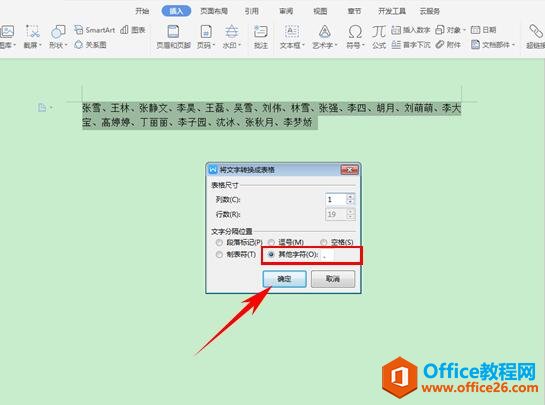
我们可以看到一张表格就生成了。
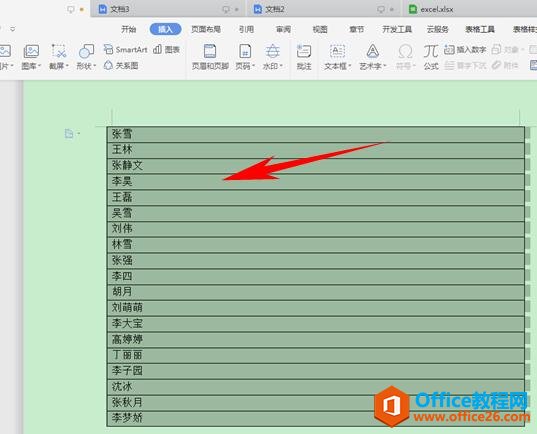
单击工具栏中的【表格工具】,单击排序选项。
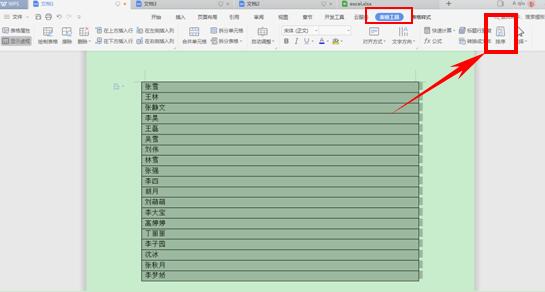
弹出排序对话框,在类型处单击倒三角,在下拉菜单中选择笔划,单击确定。
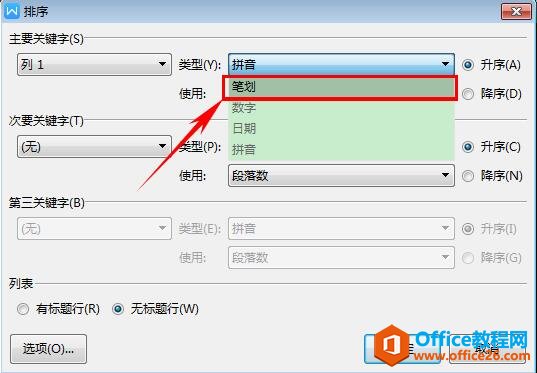
选中表格,在单击工具栏【插入】,单击表格下拉菜单中的【表格转换成文本】
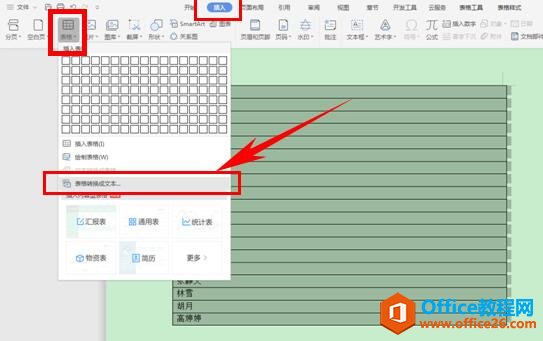
弹出对话框,在文字分隔符下选择其他字符,在文本框中填写“、”,单击确定。
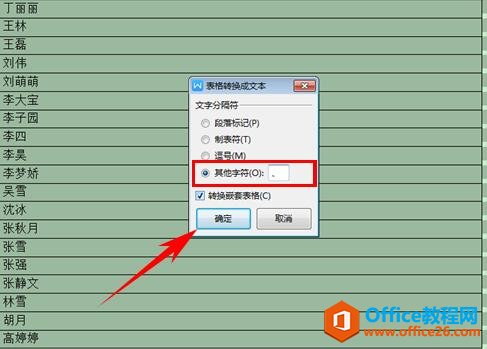
这样我们看到人名就都是按笔划排列了,是不是很简单呢,赶紧学起来吧~
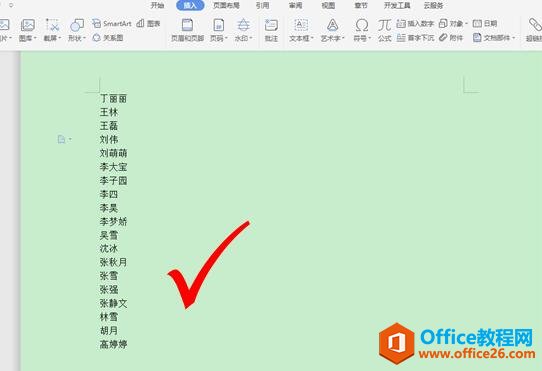
标签: word姓名按笔划排序
上一篇:WPS文章如何缩印 下一篇:WPS excel表格中零值的另一种表现形式
相关文章





